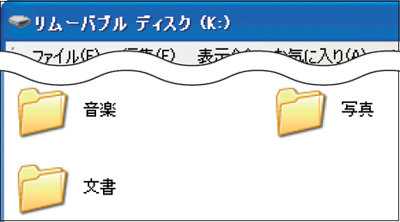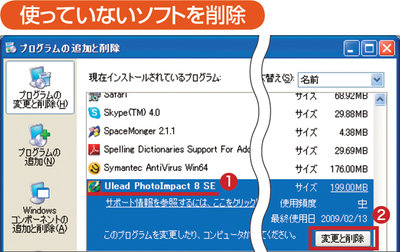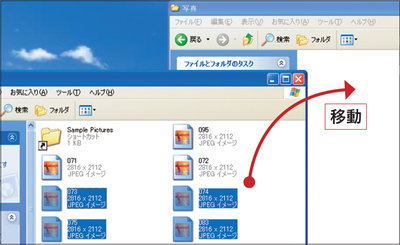ノートはデスクトップに比べHDD容量が少ないので、HDDがいっぱいになりがち。HDDの容量が減ると、写真などのデータが保存できなくなるだけでなく、Windowsが作業に使える領域が減るため、動作が不安定になります。ここでは、HDDの容量を増やすのに効果的なワザを紹介します。
HDDの空きを増やすには、主に2つの方法があります。
1つは、使わないソフトやファイルを削除する方法です。「スタート」メニューから「すべてのプログラム」を開き、使っていないソフトがないか探しましょう。ソフトによっては、消すことで数百MBの空きを増やせることがあります。
写真や文書などのファイルは、削除するのに迷うなら、外付けHDDやUSBメモリーに移すとよいでしょう。お薦めは超小型のUSBメモリーです。これならUSB端子に差しっぱなしにしても邪魔になりません。
空きを増やすもう1つの方法は、HDD自体を大容量のものに交換することです。例えば、もともと80GBのものを320GBに交換すれば、一気に200GB以上の空きが増えることになります。HDD代など費用はかかりますが、劇的に空き容量を増やすことができるのです。
11、不要なソフトやファイルをなくす
ソフトを消すには、「プログラムの追加と削除」(Vistaでは「ソフトのアンインストール」)を使います(図1)。使っていないソフトや期限が切れた体験版のソフトを消しましょう。
データを超小型USBメモリーなどに移すときは、あらかじめ保存するデータに応じてフォルダを作っておくと整理が簡単になります(下の「オススメの一品」参照)。
12、超小型USBメモリーにファイルを移す
超小型のUSBメモリーは、4GBもあれば写真や文書などちょっとしたデータを移すのに十分使えます。接続して写真などのフォルダを作成したら、「マイドキュメント」からデータを移動しましょう。
 http://buffalo.jp/ ●問い合わせ先 TEL 050-3163-1825">
http://buffalo.jp/ ●問い合わせ先 TEL 050-3163-1825">